Betygsättning Gymnasium
|
|
|
- Stina Jonasson
- för 7 år sedan
- Visningar:
Transkript
1 Betygsättning Gymnasium Publicerad Tersus Skolsystem AB Lilla Nygatan 2, Göteborg Tel:
2 Innehåll Betygsättning Gymnasium 1 Lärarens betygsättning 4 Betygsättning i Adelanet 4 Betygsättning direkt i Adela 5 Administratörens arbete vid betygsättning 6 Kontroll av kursgrupper 7 Hämta betyg från Adelanet 8 Låsa upp kursgrupp för betygsättning i Adelanet 9 Adela flaggor/bockar 10 Slutbetyg 11 Betygsfliken 11 Betygshuvud 12 Notering 12 Projektarbete 13 Betyg från annan skola/externt betyg 13 Generera slutbetyg 13 Generera slutbetyg för hel klass 14 Generera slutbetyg för enskild elev 16 Utskrifter 18 Loggan på betygen 18 Koppla bilagor så de skrivs ut med automatik 19 Utskrift av slutbetyg 20 Slutbetyg med bilagor för VHS 20
3 Enstaka slutbetyg med bilagor 21 Utskrift av samlat betygsdokument 22 Övriga betygsutskrifter 24 Prövning 25 Skapa ny prövning 25 Modifiera prövning 25 Koppla elev till prövning 25 Sätta betyg på prövning 26 Skriva ut samlat betygsdokument för prövning 26 Skapa exportfil till VHS 27
4 Lärarens betygsättning Läraren kan sätta betyg på två olika sätt. Via Adelanet eller Direkt i Adela. Betygsättning i Adelanet Detta förutsätter att skolan har tillgång till Adelanet och att samtliga lärare har inloggningsuppgifter. Läraren loggar i på Adelanet, väljer fliken Betyg och sätter betyg på sina kurser. Läraren har möjlighet att logga in vid olika tillfällen och sätta betyg ända tills alla elever har antingen ett betyg eller en kommentar. Då kryssar han/hon i rutan vid Markera denna kursgrupp som färdig. Betygen är nu färdiga att läsas in i Adela
5 Betygsättning direkt i Adela Detta förutsätter att läraren har en egen inloggning i Adela samt behörighet att ändra betyg. Läraren ställer sig på huvudflik Kurs, väljer skola samt läsår i trädet. Söker fram sig själv med hjälp av sin signatur i urvalsfönstret. Lärarens alla kurser visas då i resultatfönstret. Under detaljflik Betyg kan läraren sedan sätta betyg. Observera att alla elevermåste ha ett betyg eller en kommentar för att det ska gå att spara
6 Enklast är att klicka på första radens betygskolumn och välja det betyg eleven ska få, sedan trycka på "TAB-tangenten" på tangentbordet. Då flyttas markören och dagens datum fylls i automatiskt. Nästa tab ställer markören i kommentar, och nästa igen i nästa rads betygskolumn. Vänta med att spara tills alla rader är ifyllda. När läraren har tryckt på Spara flaggas kursgruppen som betygsatt, läraren kan då inte ändra satta godkända betyg (möjlighet finns dock att ändra IG till G eller sätta betyg där det står en kommentar). Följande ruta visas: Troligtvis har läraren inte möjlighet att skriva ut betygskvittens, det beror på vilken behörighet som tilldelats användaren. Administratörens arbete vid betygsättning I Adela kan betygsättning ske manuellt per elev i huvudflik Elev, detaljflik Betyg manuellt per elev och kurs i huvudflik Kurs, detaljflik Betyg via Adelanet. Adela hanterar de föreskrifter som bestäms av Skolverket. Betyg skall sättas så fort en kurs är avslutad. Behörighet för betygsättning sätts via Administration ->Behörighet ->Användargrupp
7 Kontroll av kursgrupper Innan läraren skall sätta betyg bör du kontrollera att kursgrupperna är korrekta. Enklast är att skriva ut listor per lärare och kursgrupp. Gå till huvudflik Kurs. Markera din enhet och läsår i trädet och sök upp läraren via signatur. Markera de grupper du vill kontrollera, högerklicka i resultatfönstret och välj Fasta rapporter. Under "Kursgrupp" väljer du sedan i rutan som kommer upp t ex Kursgrupplista - med adress. Låt lärarna kontrollera sina grupper och rätta vid behov felaktigheter
8 Hämta betyg från Adelanet Gå till huvudflik Organisation, detaljflik Grunduppgifter. Högerklicka på bakgrunden och välj Läs in betyg från Adela.net (webbmodulen). Nu finns det två alternativ: Alternativ 1: Att ha bocken Endast kursgrupper som läraren markerat som färdiga markerad. Då kommer endast de kursgrupper upp som läraren medvetet markerat som färdiga och sparat. Detta alternativ är att rekommendera. Du behöver nu bara klicka på Pilen Följande fönster öppnas Alla är förbockade, därför att du vill att de ska markeras som betygsatta (eventuellt tidigare utskrivna betygskvittenser gäller inte). Tryck på Spara, så kommer nästa fråga: - 8 -
9 Om du vill att betygskvittenserna ska skrivas ut så trycker du Yes. Alternativ 2: Om det tar tid att få in betygen kanske administratören vill hämta in hittills satta betyg. I så fall tar man bort bocken, och alla betyg som är satta i Adelanet visas. Det är möjligt att bara hämta in vissa betyg, men i och med detta så låser man kursgruppen, så att läraren inte längre kommer åt att sätta betyg på den. Låsa upp kursgrupp för betygsättning i Adelanet Öppna Adela Administration och logga in. Välj Funktioner Välj Administrera statusflaggor för betyg på webben. Välj Skola och Personal Klicka ur bocken för Avklarad och välj Spara. Nu kommer läraren åt kursgruppen i Adelanet igen
10 Adela flaggor/bockar Huvudflik Personal, detaljflik Kurser. Adela använder flaggor (bockar i kolumner) och färger för att underlätta för administratören att se status på kursgrupp. Färger på kursgruppen talar om att: Röd Betyg fattas Mörkgrön Det finns kommentar istället för betyg, d v s någon elev har inte klarat kursen och betyg kommer inte att sättas. Ljusgrön Kursgruppen är komplett Adela sätter med automatik flaggor när olika moment är klara. Administratören flaggar själv när betygskvittensen är underskriven och inlämnad. Detta för att du ska kunna ha kontroll på hur status är för betygshanteringen. Bock i kolumnen Betygsatt = kursgruppen är betygsatt, ljusgrön färg indikerar att alla betyg är klara, röd färg indikerar att något betyg saknas. Mörkgrön färg att kursgruppen är komplett, men någon elev har kommentar istället för betyg. Bock i kolumnen Utskriven = kursgruppen har en utskriven betygskvittens. Bock i kolumnen Underskriven = betygskvittensen är påskriven och inlämnad (denna bock hanteras av administratören)
11 Slutbetyg I Adela genererar man slutbetygen innan man kan skriva ut dem. Man ställer in parametrar för slutbetyg eller samlat betygsdokument under huvudflik Elev, detaljflik Betyg. Betygsfliken Här finns några detaljer du kanske vill kontrollera/justera innan genereringen görs. F/U/R Här väljer du om programmet eleven läser är F = fullständigt U = utökat R = reducerat Vilka kurser som är utökade eller reducerade markeras under huvudflik Elev, detaljflik Studieplan. Det skall för varje elev upprättas en individuell studieplan. Den skall innehålla uppgifter om elevens studieväg och om de val av kurser eleven gjort. Av studieplanen skall det också framgå om eleven följer ett fullständigt, utökat eller reducerat program. Om eleven följer ett utökat program skall det framgå vilka kurser som ingår i elevens fullständiga program och vilka kurser som ligger utanför det fullständiga programmet
12 Betygshuvud Högerklicka på bakgrunden och välj Betygshuvud. Elevens data fylls i med automatik. Använd denna om du behöver ändra namn eller stavning innan du skriver ut betyg. Har du lokala kurser med kopplad bilaga, så noteras det med automatik, det behöver inte noteras här. Notering Högerklicka på bakgrunden och välj Notering. Här kan du skriva in text, som du vill ska finnas under "Noteringar" på slutbetyget, enligt vad som är tillåtet i föreskrifterna. Bl a skall anges om eleven har deltagit i av regeringen fastställd försöksverksamhet och i så fall enligt vilken förordning försöksverksamheten anordnats (t ex distansundervisning, LIA). Här kan också anges lokala kursers innehåll och omfattning. Ett sätt att ange innehållet är att till slutbetyget bifoga kursplanen som en bilaga, men man kan också beskriva innehållet i kursen i kortare form
13 Projektarbete Projektarbete ingår i karaktärsämnen och måste vara betygsatt för att slutbetyget ska vara komplett. Högerklicka i bakgrunden. Välj Projektarbete. Här kan du redigera titel på projektarbetet. Språk - välj vilket språk och gör din översättning av titeln. Betyg och betygsdatum visas när det finns. Betyg från annan skola/externt betyg Kolumnen Skola i detaljflik Betyg. Vill du lägga till betyg som erhållits vid annan skola så skrivs de in här. Välj skolans förkortning i comboboxen eller skriv in om den inte finns listad. Generera slutbetyg Kontrollera att de kurser eleven vill/skall ha på sitt slutbetyg är markerade för slutbetyg. Elever som påbörjat sin utbildning före den 15 augusti Om eleven har påbörjat sin utbildning före den 15 augusti 2007 har eleven rätt att välja vilka kurser som ska ingå i slutbetyget. Kurser i kärnämnen och i karaktärsämnen som är gemensamma för ett nationellt program samt kurser som är gemensamma i en nationellt fastställd inriktning ska dock alltid ingå i slutbetyget
14 Elever som påbörjat sin utbildning efter den 15 augusti Elever som påbörjat sin utbildning efter den 15 augusti 2007 kan inte välja vilka betyg som ska ingå i slutbetyget. Slutbetyget utgör en sammanställning av betygen i samtliga kurser som eleven har slutfört och betyget på det projektarbete eleven har utfört. Detta gäller även fristående skolor. För elever som följer ett utökat program ska det framgå vilka kurser som ingår i elevens fullständiga program och vilka kurser som ligger utanför det fullständiga programmet. Generera slutbetyg för hel klass Högerklicka i huvudfliken Organisation, detaljflik Slutbetyg. Här syns vilka elever som fått slutbetyg genererade, vilka som inte uppfyller kraven samt vilka som saknar slutbetyg. Har de sina namn i svart så är de färdiga att genereras. Högerklicka i tabellen för att generera slutbetyg för markerad klass. Om klassen påbörjade sin utbildning före 15 augusti 2007, välj Generera slutbetyg enligt SKOLFS 2003:15. Om klassen påbörjade sin utbildning efter 15 augusti 2007, välj Generera slutbetyg enligt SKOLFS 2009:
15 Följande kontrollruta kommer upp: Välj det alternativ du föredrar och klicka OK. Väljer du att visa parameterfönstret visas följande ruta Parametrarna hämtas från huvudflik Organisation, detaljflik Grunduppgifter. Här kan du ändra/kontrollera underskrift, titel och datum för utförande. Klicka Ok så genereras slutbetyg för vald klass
16 Generera slutbetyg för enskild elev Gå till huvudflik Elev, sök fram eleven och välj detaljflik Betyg. Högerklicka på bakgrunden och välj Slutbetyg. Om eleven påbörjade sin utbildning före 15 augusti 2007, välj SKOLFS 2003:15. Om eleven påbörjade sin utbildning efter15 augusti 2007, välj SKOLFS 2009:36. Klicka på Generera
17 Parametrarna hämtas från huvudflik Organisation, detaljflik Grunduppgifter. Här kan du ändra/kontrollera underskrift, titel och datum för utförande. Klicka Ok så genereras slutbetyg för vald elev. Kontrollera uppgifterna. Om du skriver något i "Noteringar" här, så förs det in i noteringsrutan som finns om du högerklickar på bakgrunden i huvudflik Elev, detaljflik Betyg. Om du behöver ändra personnumret t ex till norskt, så går det bra denna info stannar i detta fönster
18 Utskrifter I och med att du gör en utskrift så flaggas betyget för att skickas med till VHS. För att undvika problem - skriv inte ut betyg innan du säkert vet att eleven får ett slutbetyg. Loggan på betygen Välj huvudflik Organisation, detaljflik Grunduppgifter. Högerklicka i bakgrunden, välj Beskrivning. Högerklicka i den övre vita rutan och välj Lägg till. Leta upp din bild via utforskaren, markera den och klicka Spara. Loggan kopplas nu till betygsdokumenten
19 Koppla bilagor så de skrivs ut med automatik Gå till Administration -->Grunddata -->Gymnasieskola -->Kurs -->Kurs. Markera den kursrad du vill koppla bilaga till, högerklicka och välj Lägg till/ändra kursbilaga. Skriv in namnet för kursbilagan Klicka på den gula mappen för att öppna utforskaren, markera bilagan, välj Öppna, filen lägger sig i fönstret ovan, tryck OK
20 Utskrift av slutbetyg Utskrift av slutbetyg förutsätter att betyget är genererat. Slutbetyg med bilagor för VHS Denna ska användas för att VHS flaggning ska ske. I huvudflik Elev, högerklicka i organisationsträdet och välj Utskrift av slutbetyg med bilagor. De elever med genererade (ej utskrivna) slutbetyg har bockar framför sig. För de elever som påbörjat sin utbildning före den 15 augusti 2007 och har läst mer än 2500p skrivs det automatiskt ut både slutbetyg och ett samlat betygsdokument. För att bilagor ska skrivas ut med automatik så måste dessa vara kopplade innan. Se avsnittet "Koppla för automatiskt utskick"
21 Enstaka slutbetyg med bilagor Denna används om du inte behöver flagga till VHS. Skriv ut enstaka slutbetyg eller för hel klass. Sök upp den elev vars betyg du vill skriva ut, markera och högerklicka i resultatfönstret. Välj Utskrift av slutbetyg med bilagor. Har betyget skrivits ut någon gång tidigare behöver du sätta en bock framför namnet innan du trycker på start
22 Utskrift av samlat betygsdokument Samlat betygsdokument original får de elever som inte uppfyller kraven för slutbetyg. Dessa betyg ska inte genereras. Huvudflik Organisation, detaljflik Slutbetyg. Markera de elever i åk 3 som är röda (ej uppfyller kravet för slutbetyg) efter det att slutbetygen är klara. Högerklicka och välj Gå till elev --> Gå till betyg. De markerade eleverna följer med till resultatfönstret och hamnar under huvudflik Elev, detaljflik Betyg. Gå igenom eleverna en efter en och markera de kurser som är betygsatta med en bock i kolumnen Sam.bet
23 Högerklicka i resultatfönstret och välj Fasta Rapporter -->Betyg --> Samlatbetygsdokument Original. Välj OK och Skrivare (EJ Förhandsgranska!), detta är viktigt för att betygsdokumentet ska flaggas till VHS/SCB. Ska betygsdokumentet skickas med till VHS ska det stå 1 vid Skicka till VHS, annars ändrar man det till 0. Betygsdokumentet ska skickas till VHS när det gäller elever i åk 3 som inte fått slutbetyg. Välj OK för att skriva ut och eventuellt skicka betygsdokumentet till exportfilen
24 Övriga betygsutskrifter Betygsinformation för icke slutförd utbildning Används för att skriva ut terminsbetyg/betygsinformation till åk 1 och 2. Rapporten hämtar upp elevens samtliga betyg. Samlat betygsdokument alla betyg Används för att skriva ut terminsbetyg till åk 1 och 2. Rapporten hämtar upp elevens samtliga betyg. Slutbetyg original - English Genererat slutbetyg kan skrivas ut på engelska. Då behöver du ha kompletterat med engelska översättningar i Administration, Grunddata, Gymnasieskola, Kurs, Kurs sedan Högerklicka och välj Översättning. Skriv in översättningar, dessa hittar du på skolverkets hemsida. Samlat betygsdokument - alla betyg engelska Skriver ut alla betyg på engelska. Samlat betygsdokument engelska Här måste du flytta bockarna i betygsfliken så att de står i samlat kolumnen Bet.dok
25 Prövning Prövning hittar du under huvudflik Kurs. I comboboxen under urvalsträdet väljer du Prövning. Skapa ny prövning Högerklicka på bakgrunden i detaljfliken Grunduppgifter välj Skapa ny prövning. Välj läsår, enhet, ämne och kurs ur comboboxarna. Skriv in prövningens namn och prövningsdatum. Eventuellt beskrivning om så önskas. Spara Högerklicka i tabellen, välj Lägg till lärare, markera läraren och tryck OK. Modifiera prövning När prövningen är sparad blir fälten grå för att man inte av misstag ska komma åt att ändra något. Dock kan du genom att högerklicka på bakgrunden på Kurs -->Prövning välja alternativet Modifiera uppgifter för att ändra i uppgifterna. Koppla elev till prövning Huvudflik Kurs, i comboboxen under urvalsträdet väljer du Prövning, detaljflik Elever Högerklicka i tabellen välj Lägg till elev. Sök fram eleven, markera och tryck OK och sedan Spara
26 Sätta betyg på prövning Under huvudflik Kurs, väljer du Prövning i comboboxen under urvalsträdet, sedan detaljflik Betyg. Välj betyg i comboboxen Prövningsbetyg. Kom ihåg att skilja på olika typer av prövning. En prövning markerad med KH får effekten att elevens slutbetyg inte ändras. Om du inte markerar KH slår ändringen igenom även under huvudflik Elev, detaljflik Betyg. Skriva ut samlat betygsdokument för prövning Markera prövningen i resultatfönstret, högerklicka och välj Fasta rapporter--> Samlat betygsdokument - prövning. Denna rapport fungerar bara om det är prövningsbetyg med s k KH markering. Om prövningen inte har markeringen KH skrivs dokumentet ut via resultatfönstret i huvudflik Elev. Du behöver flytta bocken i betygsfliken till kolumnen för "amlat bet.dok" om du bara vill skriva ut en enstaka kurs
27 Skapa exportfil till VHS Öppna SCB-modulen. Logga in med samma användarnamn och lösenord som i Adela. Klicka på Statistik och välj Gymnasiet (VHS/SCB). Klicka på "Välj enhet i fönstret som kommer upp. Välj din enhet och klicka OK. Klicka på Inställningar
28 Välj läsår och den mapp du vill att filen ska sparas i. Klicka Ok. Klicka på Visa och Exportera. Kontrollera listorna för Slutbetyg och Samlat bet. dokument. Klicka på Exportera om listorna stämmer för att skapa filen. Två filer skapas nu på den plats som angavs under Inställningar. Filnamnen börjar på B (samlat betygsdokument) respektive S (slutbetyg). Ladda upp filerna på VHS hemsida
Förberedelse inför läsårsskifte Gymnasium
 Förberedelse inför läsårsskifte Gymnasium Publicerad 2012-05-28 Tersus Skolsystem AB Lilla Nygatan 2, 411 08 Göteborg Tel: 031-85 70 50 Innehåll Förberedelse inför läsårsskifte Gymnasium 1 Inför läsårsskifte
Förberedelse inför läsårsskifte Gymnasium Publicerad 2012-05-28 Tersus Skolsystem AB Lilla Nygatan 2, 411 08 Göteborg Tel: 031-85 70 50 Innehåll Förberedelse inför läsårsskifte Gymnasium 1 Inför läsårsskifte
Nationella kursprov Gymnasium
 Nationella kursprov Gymnasium Publicerad 2013-04-25 Tersus Skolsystem AB Lilla Nygatan 2, 411 08 Göteborg Tel: 031-85 70 50 Innehåll Nationella kursprov 1 Gymnasium 1 Nationella kursprov 3 Kontrollera
Nationella kursprov Gymnasium Publicerad 2013-04-25 Tersus Skolsystem AB Lilla Nygatan 2, 411 08 Göteborg Tel: 031-85 70 50 Innehåll Nationella kursprov 1 Gymnasium 1 Nationella kursprov 3 Kontrollera
Nyheter och ändringar i Adela Gymnasieskola 4.6.0
 Nyheter och ändringar i Adela Gymnasieskola 4.6.0 Publicerad 2014-04-25 Tersus Skolsystem AB Lilla Nygatan 2, 411 08 Göteborg Tel: 031-85 70 50 Nyheter och ändringar Adela Gymnasieskola 4.6.0 Adela följer
Nyheter och ändringar i Adela Gymnasieskola 4.6.0 Publicerad 2014-04-25 Tersus Skolsystem AB Lilla Nygatan 2, 411 08 Göteborg Tel: 031-85 70 50 Nyheter och ändringar Adela Gymnasieskola 4.6.0 Adela följer
Kom igång med Adela Grundskola
 Kom igång med Adela Grundskola Publicerad 2010-06-09 Tersus Skolsystem AB Lilla Nygatan 2, 411 08 Göteborg Tel: 031-85 70 50 Innehåll Kom igång med Adela Grundskola 1 Gränssnitt 4 Huvudflikar 4 Detaljflikar
Kom igång med Adela Grundskola Publicerad 2010-06-09 Tersus Skolsystem AB Lilla Nygatan 2, 411 08 Göteborg Tel: 031-85 70 50 Innehåll Kom igång med Adela Grundskola 1 Gränssnitt 4 Huvudflikar 4 Detaljflikar
Kom igång med Adela Gymnasium
 Kom igång med Adela Gymnasium Publicerad 2011-07-05 Tersus Skolsystem AB Lilla Nygatan 2, 411 08 Göteborg Tel: 031-85 70 50 Innehåll Kom igång med Adela Gymnasium 1 Starta Adela Gymnasium 5 Logga in som
Kom igång med Adela Gymnasium Publicerad 2011-07-05 Tersus Skolsystem AB Lilla Nygatan 2, 411 08 Göteborg Tel: 031-85 70 50 Innehåll Kom igång med Adela Gymnasium 1 Starta Adela Gymnasium 5 Logga in som
Rapportera till SCB Grundskola
 Rapportera till SCB Grundskola Publicerad 2011-07-01 Tersus Skolsystem AB Lilla Nygatan 2, 411 08 Göteborg Tel: 031-85 70 50 Innehåll Rapportera till SCB Grundskola 1 Hantera SCB i Adela 3 Kontrollera
Rapportera till SCB Grundskola Publicerad 2011-07-01 Tersus Skolsystem AB Lilla Nygatan 2, 411 08 Göteborg Tel: 031-85 70 50 Innehåll Rapportera till SCB Grundskola 1 Hantera SCB i Adela 3 Kontrollera
Nationella prov Grundskola
 Nationella prov Grundskola Publicerad 2013-02-14 Tersus Skolsystem AB Lilla Nygatan 2, 411 08 Göteborg Tel: 031-85 70 50 Innehåll Nationella prov Grundskola 1 Nationella prov 3 Kontrollera grunddata 3
Nationella prov Grundskola Publicerad 2013-02-14 Tersus Skolsystem AB Lilla Nygatan 2, 411 08 Göteborg Tel: 031-85 70 50 Innehåll Nationella prov Grundskola 1 Nationella prov 3 Kontrollera grunddata 3
Kom igång med Platon. Publicerad 2011-12-22. Tersus Skolsystem AB Lilla Nygatan 2, 411 08 Göteborg Tel: 031-85 70 50
 Kom igång med Platon Publicerad 2011-12-22 Tersus Skolsystem AB Lilla Nygatan 2, 411 08 Göteborg Tel: 031-85 70 50 Innehåll Kom igång med Platon 1 Beskrivning 4 Förberedelser inför schemaläggning 4 Läsårsperioder
Kom igång med Platon Publicerad 2011-12-22 Tersus Skolsystem AB Lilla Nygatan 2, 411 08 Göteborg Tel: 031-85 70 50 Innehåll Kom igång med Platon 1 Beskrivning 4 Förberedelser inför schemaläggning 4 Läsårsperioder
Nyheter och ändringar i Adela Barnomsorg och Grundskola 4.4.0
 Nyheter och ändringar i Adela Barnomsorg och Grundskola 4.4.0 Publicerad 2013-04-25 Tersus Skolsystem AB Lilla Nygatan 2, 411 08 Göteborg Tel: 031-85 70 50 Nationella prov Adela är nu anpassat enligt riktlinjer
Nyheter och ändringar i Adela Barnomsorg och Grundskola 4.4.0 Publicerad 2013-04-25 Tersus Skolsystem AB Lilla Nygatan 2, 411 08 Göteborg Tel: 031-85 70 50 Nationella prov Adela är nu anpassat enligt riktlinjer
Nyheter och ändringar i Adela Gymnasium 4.8.0
 Nyheter och ändringar i Adela Gymnasium 4.8.0 Adela Gymnasium Adela Gymnasium är nu uppdaterad med förbättrad hantering av sekretess och möjlighet till att skicka mail/sms. Ny hantering vid betygsättning
Nyheter och ändringar i Adela Gymnasium 4.8.0 Adela Gymnasium Adela Gymnasium är nu uppdaterad med förbättrad hantering av sekretess och möjlighet till att skicka mail/sms. Ny hantering vid betygsättning
Nyheter och ändringar i Adela Grundskola 4.8.0
 Nyheter och ändringar i Adela Grundskola 4.8.0 Adela Grundskola Adela Grundskola är nu uppdaterad med förbättrad hantering av sekretess och möjlighet till att skicka mail/sms. Ny hantering av kursgrupper
Nyheter och ändringar i Adela Grundskola 4.8.0 Adela Grundskola Adela Grundskola är nu uppdaterad med förbättrad hantering av sekretess och möjlighet till att skicka mail/sms. Ny hantering av kursgrupper
Användarmanual för personal AdelaNet
 Användarmanual för personal AdelaNet Schema... 2 Färgförklaring... 2 Registrera frånvaro... 2 Blev det fel?... 3 Ångra klarmarkering... 4 Inställd lektion... 4 Betygshantering grundskola... 5 Nationella
Användarmanual för personal AdelaNet Schema... 2 Färgförklaring... 2 Registrera frånvaro... 2 Blev det fel?... 3 Ångra klarmarkering... 4 Inställd lektion... 4 Betygshantering grundskola... 5 Nationella
Nyheter och ändringar i Adela Grundskola 4.2.0
 Nyheter ch ändringar i Adela Grundskla 4.2.0 Publicerad 2012-05-03 Tersus Sklsystem AB Lilla Nygatan 2, 411 08 Götebrg Tel: 031-85 70 50 Nya klumner Det har tillkmmit ett antal nya klumner i resultatfönstret
Nyheter ch ändringar i Adela Grundskla 4.2.0 Publicerad 2012-05-03 Tersus Sklsystem AB Lilla Nygatan 2, 411 08 Götebrg Tel: 031-85 70 50 Nya klumner Det har tillkmmit ett antal nya klumner i resultatfönstret
Kom igång med Adela Barnomsorg
 Kom igång med Adela Barnomsorg Publicerad 2011-05-03 Tersus Skolsystem AB Lilla Nygatan 2, 411 08 Göteborg Tel: 031-85 70 50 Innehåll Kom igång med Adela Barnomsorg 1 Gränssnitt 4 Huvudflikar 4 Detaljflikar
Kom igång med Adela Barnomsorg Publicerad 2011-05-03 Tersus Skolsystem AB Lilla Nygatan 2, 411 08 Göteborg Tel: 031-85 70 50 Innehåll Kom igång med Adela Barnomsorg 1 Gränssnitt 4 Huvudflikar 4 Detaljflikar
Nyheter och ändringar i Adela Barnomsorg Adela Barnomsorg
 Nyheter och ändringar i Adela Barnomsorg 4.8.0 Adela Barnomsorg Adela Barnomsorg är nu uppdaterat för att kunna hantera hela flödet, från ansökan till uppsägning, via Adelanet. Förbättrad hantering av
Nyheter och ändringar i Adela Barnomsorg 4.8.0 Adela Barnomsorg Adela Barnomsorg är nu uppdaterat för att kunna hantera hela flödet, från ansökan till uppsägning, via Adelanet. Förbättrad hantering av
Adelanet för vårdnadshavare Grundskola
 Adelanet för vårdnadshavare Grundskola Publicerad 2011-12-22 Tersus Skolsystem AB Lilla Nygatan 2, 411 08 Göteborg Tel: 031-85 70 50 Innehåll Adelanet för vårdnadshavare Grundskola 1 Adelanet 3 Logga in
Adelanet för vårdnadshavare Grundskola Publicerad 2011-12-22 Tersus Skolsystem AB Lilla Nygatan 2, 411 08 Göteborg Tel: 031-85 70 50 Innehåll Adelanet för vårdnadshavare Grundskola 1 Adelanet 3 Logga in
Nyheter och ändringar i Adela Gymnasieskola 4.5.0
 Nyheter och ändringar i Adela Gymnasieskola 4.5.0 Publicerad 2013-12-10 Tersus Skolsystem AB Lilla Nygatan 2, 411 08 Göteborg Tel: 031-85 70 50 Administrera CSN uppgifter Knapparna Spara och Exportera
Nyheter och ändringar i Adela Gymnasieskola 4.5.0 Publicerad 2013-12-10 Tersus Skolsystem AB Lilla Nygatan 2, 411 08 Göteborg Tel: 031-85 70 50 Administrera CSN uppgifter Knapparna Spara och Exportera
Betygsinmatning Grundskola Dexter Lärarmanual. IST AB
 Betygsinmatning Grundskola Dexter Lärarmanual 1 Innehåll BETYG... 3 Betygsgrupper... 3 Inmatning av betyg... 5 Fälten i betygsinmatningen... 5 Möjliga betyg - grundskola... 5 Möjliga betyg - grundsärskola...
Betygsinmatning Grundskola Dexter Lärarmanual 1 Innehåll BETYG... 3 Betygsgrupper... 3 Inmatning av betyg... 5 Fälten i betygsinmatningen... 5 Möjliga betyg - grundskola... 5 Möjliga betyg - grundsärskola...
Nyheter och ändringar Adelanet 4.8.0
 Nyheter och ändringar Adelanet 4.8.0 Adelanet är nu uppdaterad för att kunna hantera hela flödet från ansökan till uppsägning av plats i barnomsorgen. Uppdaterad och förbättrad funktion på Arenan, ett
Nyheter och ändringar Adelanet 4.8.0 Adelanet är nu uppdaterad för att kunna hantera hela flödet från ansökan till uppsägning av plats i barnomsorgen. Uppdaterad och förbättrad funktion på Arenan, ett
Frontermanual för Rektorsprogrammet
 Frontermanual för Rektorsprogrammet Denna manual beskriver övergripande vad Fronter är och hur det kan användas. Skapad: 2010-04-27 Version: 1.0 1 Innehållsförteckning Vad är Fronter?... 3 Vilka behörigheter
Frontermanual för Rektorsprogrammet Denna manual beskriver övergripande vad Fronter är och hur det kan användas. Skapad: 2010-04-27 Version: 1.0 1 Innehållsförteckning Vad är Fronter?... 3 Vilka behörigheter
TERSUS SKOLSYSTEM AB. Betyg. Grundskola 2014-11-05
 TERSUS SKOLSYSTEM AB Betyg Grundskola 2014-11-05 Innehåll Lärarens betygsättning... 3 Betygsättning i Adelanet... 3 Betygsättning direkt i Adela... 5 Administratörens arbete vid betygsättning... 7 Kontroll
TERSUS SKOLSYSTEM AB Betyg Grundskola 2014-11-05 Innehåll Lärarens betygsättning... 3 Betygsättning i Adelanet... 3 Betygsättning direkt i Adela... 5 Administratörens arbete vid betygsättning... 7 Kontroll
Inställningar frånvaronotifiering
 Inställningar frånvaronotifiering Publicerad 2011-08-22 Tersus Skolsystem AB Lilla Nygatan 2, 411 08 Göteborg Tel: 031-85 70 50 Innehåll Inställningar frånvaronotifiering 1 Frånvaronotifieringar 3 Bakgrund
Inställningar frånvaronotifiering Publicerad 2011-08-22 Tersus Skolsystem AB Lilla Nygatan 2, 411 08 Göteborg Tel: 031-85 70 50 Innehåll Inställningar frånvaronotifiering 1 Frånvaronotifieringar 3 Bakgrund
Nyheter och ändringar i Adela Gymnasieskola 4.2.0
 Nyheter ch ändringar i Adela Gymnasieskla 4.2.0 Publicerad 2012-05-03 Tersus Sklsystem AB Lilla Nygatan 2, 411 08 Götebrg Tel: 031-85 70 50 Förändringar vid betygshantering Adela är nu uppdaterat ch följer
Nyheter ch ändringar i Adela Gymnasieskla 4.2.0 Publicerad 2012-05-03 Tersus Sklsystem AB Lilla Nygatan 2, 411 08 Götebrg Tel: 031-85 70 50 Förändringar vid betygshantering Adela är nu uppdaterat ch följer
Hur använder du som elev Fronter?
 Hur använder du som elev Fronter? Fronter är en lärplattform. Det är ett digitalt verktyg som du som elev ska använda dig av för att hitta uppgifter, länkar och dokument från alla dina lärare, lämna in
Hur använder du som elev Fronter? Fronter är en lärplattform. Det är ett digitalt verktyg som du som elev ska använda dig av för att hitta uppgifter, länkar och dokument från alla dina lärare, lämna in
Thomas Pihl 2013. Frontermanual. för studerande vid Forum Ystad
 Thomas Pihl 2013 Frontermanual för studerande vid Forum Ystad Innehåll Fronter... 2 Inloggning... 2 Komplettera användaruppgifter... 4 Anpassa Min sida... 5 Verktygen på Min sida... 6 Notiser & E-post...
Thomas Pihl 2013 Frontermanual för studerande vid Forum Ystad Innehåll Fronter... 2 Inloggning... 2 Komplettera användaruppgifter... 4 Anpassa Min sida... 5 Verktygen på Min sida... 6 Notiser & E-post...
Nyheter och ändringar i Adela Gymnasieskola 4.3.0
 Nyheter och ändringar i Adela Gymnasieskola 4.3.0 Publicerad 2012-11-06 Tersus Skolsystem AB Lilla Nygatan 2, 411 08 Göteborg Tel: 031-85 70 50 Slutbetyg från grundskolan Adela är nu uppdaterat för att
Nyheter och ändringar i Adela Gymnasieskola 4.3.0 Publicerad 2012-11-06 Tersus Skolsystem AB Lilla Nygatan 2, 411 08 Göteborg Tel: 031-85 70 50 Slutbetyg från grundskolan Adela är nu uppdaterat för att
Ansökan elevkö Grundskola
 Ansökan elevkö Grundskola Publicerad 2014-02-18 Tersus Skolsystem AB Lilla Nygatan 2, 411 08 Göteborg Tel: 031-85 70 50 Innehåll Ansökan elevkögrundskola 1 Ansökan Elevkö 4 Inställningar 4 Beskrivning
Ansökan elevkö Grundskola Publicerad 2014-02-18 Tersus Skolsystem AB Lilla Nygatan 2, 411 08 Göteborg Tel: 031-85 70 50 Innehåll Ansökan elevkögrundskola 1 Ansökan Elevkö 4 Inställningar 4 Beskrivning
Thomas Pihl Frontermanual för studerande vid Forum Ystad
 Thomas Pihl 2007 Frontermanual för studerande vid Forum Ystad Innehåll Fronter...2 Inloggning...2 Ändra användaruppgifter...4 Anpassa Min sida...5 Verktygen på Min sida...6 Notiser...7 Mitt arkiv...9 Fronter
Thomas Pihl 2007 Frontermanual för studerande vid Forum Ystad Innehåll Fronter...2 Inloggning...2 Ändra användaruppgifter...4 Anpassa Min sida...5 Verktygen på Min sida...6 Notiser...7 Mitt arkiv...9 Fronter
Nyheter och ändringar i Adela Barnomsorg och Grundskola 4.5.0
 Nyheter och ändringar i Adela Barnomsorg och Grundskola 4.5.0 Publicerad 2013-12-10 Tersus Skolsystem AB Lilla Nygatan 2, 411 08 Göteborg Tel: 031-85 70 50 Ansökan elevkö Ny funktion för att hantera ansökningar
Nyheter och ändringar i Adela Barnomsorg och Grundskola 4.5.0 Publicerad 2013-12-10 Tersus Skolsystem AB Lilla Nygatan 2, 411 08 Göteborg Tel: 031-85 70 50 Ansökan elevkö Ny funktion för att hantera ansökningar
Adelanet Grundskola. Publicerad 2011-12-22. Tersus Skolsystem AB Lilla Nygatan 2, 411 08 Göteborg Tel: 031-85 70 50
 Adelanet Grundskola Publicerad 2011-12-22 Tersus Skolsystem AB Lilla Nygatan 2, 411 08 Göteborg Tel: 031-85 70 50 Innehåll Adelanet Grundskola 1 Adelanet 5 Logga in i Adelanet 6 Byta lösenord 7 Avsluta
Adelanet Grundskola Publicerad 2011-12-22 Tersus Skolsystem AB Lilla Nygatan 2, 411 08 Göteborg Tel: 031-85 70 50 Innehåll Adelanet Grundskola 1 Adelanet 5 Logga in i Adelanet 6 Byta lösenord 7 Avsluta
Instruktioner till Excelmallarna för gymnasieskolans betygsuppgifter
 1 (6) Instruktioner till Excelmallarna för gymnasieskolans betygsuppgifter Dokumentet består av instruktioner till tre olika Excelmallar. De är: 1. Huvudmallen. Här lämnas uppgifter om alla betygstyper
1 (6) Instruktioner till Excelmallarna för gymnasieskolans betygsuppgifter Dokumentet består av instruktioner till tre olika Excelmallar. De är: 1. Huvudmallen. Här lämnas uppgifter om alla betygstyper
Instruktion till. Genomförandewebben Treserva
 ÄLDREFÖRVALTNINGEN INS 3.2A 1 (37) Instruktion till Genomförandewebben Treserva SBG1000, v1.3, 2010-04-07 Sundbybergs stad, 172 92 Sundbyberg BESÖKSADRESS Östra Madenvägen 4 TELEFON 08-706 80 00 TELEFAX
ÄLDREFÖRVALTNINGEN INS 3.2A 1 (37) Instruktion till Genomförandewebben Treserva SBG1000, v1.3, 2010-04-07 Sundbybergs stad, 172 92 Sundbyberg BESÖKSADRESS Östra Madenvägen 4 TELEFON 08-706 80 00 TELEFAX
Utbildningsavdelningen (5)
 Utbildningsavdelningen 1 (5) Föreskrifter om ändring i Skolverkets föreskrifter (SKOLFS 2012:8) om betygskatalog för vuxenutbildning; beslutade den datum och år. Med stöd av 4 kap. 26 förordningen (2011:1108)
Utbildningsavdelningen 1 (5) Föreskrifter om ändring i Skolverkets föreskrifter (SKOLFS 2012:8) om betygskatalog för vuxenutbildning; beslutade den datum och år. Med stöd av 4 kap. 26 förordningen (2011:1108)
MANUAL. FÖR ADMINISTRATION AV e TRUCK
 MANUAL FÖR ADMINISTRATION AV e TRUCK Innehåll Logga in... 3 Översikt... 4 Kurs...4 Register...4 Kurstillfällen... 5 Skapa kurstillfälle...5 Redigera kurstillfälle...5 Ta bort ett kurstillfälle...6 Bokningar...
MANUAL FÖR ADMINISTRATION AV e TRUCK Innehåll Logga in... 3 Översikt... 4 Kurs...4 Register...4 Kurstillfällen... 5 Skapa kurstillfälle...5 Redigera kurstillfälle...5 Ta bort ett kurstillfälle...6 Bokningar...
TERSUS SKOLSYSTEM AB. Ansökan. Barnomsorgen 2014-12-09
 TERSUS SKOLSYSTEM AB Ansökan Barnomsorgen 2014-12-09 Innehåll Ansökan... 4 Inställningar Adela Administration... 5 Inställningar Ansökan... 6 Ansökan uppdatera kontaktuppgifter för existerande personer...
TERSUS SKOLSYSTEM AB Ansökan Barnomsorgen 2014-12-09 Innehåll Ansökan... 4 Inställningar Adela Administration... 5 Inställningar Ansökan... 6 Ansökan uppdatera kontaktuppgifter för existerande personer...
Manual Utbildningsmodulen
 Manual Utbildningsmodulen för Svenska Bouleförbundets distrikt www.svenskboule.se Logga in (låset högst upp till höger på sidan). Använd dina inloggningsuppgifter (personnummer och lösenord) För att få
Manual Utbildningsmodulen för Svenska Bouleförbundets distrikt www.svenskboule.se Logga in (låset högst upp till höger på sidan). Använd dina inloggningsuppgifter (personnummer och lösenord) För att få
EVALD manual. Evald version 2 2014-05-02
 EVALD manual Evald version 2 2014-05-02 Innehåll KURSVÄRDERING PÅ ENGELSKA... 1 Egna frågor på engelska...1 Sammanställning på engelska...1 KURSVÄRDERING GENERELLT... 2 Skapa kursvärdering...2 Ändra öppnings/stängningsdatum...5
EVALD manual Evald version 2 2014-05-02 Innehåll KURSVÄRDERING PÅ ENGELSKA... 1 Egna frågor på engelska...1 Sammanställning på engelska...1 KURSVÄRDERING GENERELLT... 2 Skapa kursvärdering...2 Ändra öppnings/stängningsdatum...5
Innehållsförteckning. Användaradministration 2. Notiser 10. Nyheter 11. Meddelande 12. Annonsering 14. Design 15. Inställningar 18.
 Innehållsförteckning Avdelning Sida Användaradministration 2 Notiser 10 Nyheter 11 Meddelande 12 Annonsering 14 Design 15 Inställningar 18 Profilsida 19 1 Användaradministration Under Användaradministration
Innehållsförteckning Avdelning Sida Användaradministration 2 Notiser 10 Nyheter 11 Meddelande 12 Annonsering 14 Design 15 Inställningar 18 Profilsida 19 1 Användaradministration Under Användaradministration
UTV5 Lathund för skolledning (2013-12-10)
 UTV5 Lathund för skolledning (2013-12-10) Innehåll Sid 2 Inledning Sid 3 Logga in Sid 4 Startsidan Sid 5 Obligatoriska frågor Sid 6 Kursutvärderingar Sid 10 Statistik Sid 12 Formulär Sid 16 Skapa utvärdering
UTV5 Lathund för skolledning (2013-12-10) Innehåll Sid 2 Inledning Sid 3 Logga in Sid 4 Startsidan Sid 5 Obligatoriska frågor Sid 6 Kursutvärderingar Sid 10 Statistik Sid 12 Formulär Sid 16 Skapa utvärdering
Vad du måste veta för att sätta betyg på gymnasiet
 Vad du måste veta för att sätta betyg på gymnasiet Föreskrifter om betygskatalog för utbildning som påbörjats före den 1 juli 2011 Vad du måste veta för att sätta betyg på gymnasiet Föreskrifter om betygskatalog
Vad du måste veta för att sätta betyg på gymnasiet Föreskrifter om betygskatalog för utbildning som påbörjats före den 1 juli 2011 Vad du måste veta för att sätta betyg på gymnasiet Föreskrifter om betygskatalog
E-post. A. Windows Mail. Öppna alternativ. Placera ikonen på skrivbordet.
 E-post A. Windows Mail Öppna alternativ Klicka på startknappen Startmenyn öppnas Klicka på Alla Program Leta reda på Windows Mail Dubbelklicka Windows Mail öppnas. Om ikonen ligger i Start-menyn Klicka
E-post A. Windows Mail Öppna alternativ Klicka på startknappen Startmenyn öppnas Klicka på Alla Program Leta reda på Windows Mail Dubbelklicka Windows Mail öppnas. Om ikonen ligger i Start-menyn Klicka
Nyhetsbrev nummer 2, 2011
 Nyhetsbrev nummer 2, 2011 Här kommer ett nyhetsbrev från SchoolSoft med allt som hänt i produkten under de senaste månaderna. Mindre nyheter Namnen på eventuella inaktiverade barn som en vårdnadshavare
Nyhetsbrev nummer 2, 2011 Här kommer ett nyhetsbrev från SchoolSoft med allt som hänt i produkten under de senaste månaderna. Mindre nyheter Namnen på eventuella inaktiverade barn som en vårdnadshavare
Sammanställning av frekventa frågeställningar om kommunal vuxenutbildning på gymnasial nivå
 VUX 2012 September 2014 Sammanställning av frekventa frågeställningar om kommunal vuxenutbildning på gymnasial nivå Områden Studie- och yrkesvägledning Individuell studieplan Validering Prövning enligt
VUX 2012 September 2014 Sammanställning av frekventa frågeställningar om kommunal vuxenutbildning på gymnasial nivå Områden Studie- och yrkesvägledning Individuell studieplan Validering Prövning enligt
Manager för ett gruppkonto i Widgit Online funktionsverket
 Manager för ett gruppkonto i Widgit Online funktionsverket Gruppkonto i Widgit Online Ett gruppkonto i Widgit Online innebär att flera användare tillsammans ingår i en gemensam grupp där man kan dela material
Manager för ett gruppkonto i Widgit Online funktionsverket Gruppkonto i Widgit Online Ett gruppkonto i Widgit Online innebär att flera användare tillsammans ingår i en gemensam grupp där man kan dela material
Svensk författningssamling
 Svensk författningssamling Förordning om ändring i förordningen (1992:403) om kommunal vuxenutbildning; SFS 2001:159 Utkom från trycket den 19 april 2001 utfärdad den 1 mars 2001. Regeringen föreskriver
Svensk författningssamling Förordning om ändring i förordningen (1992:403) om kommunal vuxenutbildning; SFS 2001:159 Utkom från trycket den 19 april 2001 utfärdad den 1 mars 2001. Regeringen föreskriver
Kommunal vuxenutbildning i svenska för invandrare: elever och kursdeltagare, andra halvåret 2017
 12 december 2017 Kommunal vuxenutbildning i svenska för invandrare: elever och kursdeltagare, andra halvåret 2017 Uppgifterna ska vara SCB tillhanda senast 15 februari 2018 och kan endast lämnas via Internet
12 december 2017 Kommunal vuxenutbildning i svenska för invandrare: elever och kursdeltagare, andra halvåret 2017 Uppgifterna ska vara SCB tillhanda senast 15 februari 2018 och kan endast lämnas via Internet
Lathund steg för steg
 Lathund Lathund steg för steg Jessica Mattsson Administrativ assistent och Lotta Karlsson Informationsansvarig och Webbredaktör Oktober 2014 Innehållsförteckning Logga in... 1 Logga in på Insidan... 1
Lathund Lathund steg för steg Jessica Mattsson Administrativ assistent och Lotta Karlsson Informationsansvarig och Webbredaktör Oktober 2014 Innehållsförteckning Logga in... 1 Logga in på Insidan... 1
Manual. It s learning. Målgruppen: externa utförare inom Vård och Omsorg
 Manual It s learning Målgruppen: externa utförare inom Vård och Omsorg Rekommenderade webbläsare: Internet Explorer, aktuella versioner (PC) Safari (ipad, Mac) Örebro kommun 20150911 v 1.1 orebro.se 2
Manual It s learning Målgruppen: externa utförare inom Vård och Omsorg Rekommenderade webbläsare: Internet Explorer, aktuella versioner (PC) Safari (ipad, Mac) Örebro kommun 20150911 v 1.1 orebro.se 2
Uppdaterad version / 2016 MANUAL till BPSD registret
 Uppdaterad version / 2016 MANUAL till BPSD registret De första gångerna man gör en registrering kan det vara bra att ha en manual att följa. Manualen finner du i ditt utbildningsmaterial och på vår hemsida
Uppdaterad version / 2016 MANUAL till BPSD registret De första gångerna man gör en registrering kan det vara bra att ha en manual att följa. Manualen finner du i ditt utbildningsmaterial och på vår hemsida
Policy kring studier på Öckerö gymnasieskola
 Policy kring studier på Öckerö gymnasieskola Version 090224/EO Innehåll 1.0 Kurser på gymnasiet 1.1 Olika typer av kurser 1.2 Betyg 1.3 Slutbetyg 1.3.1 Jämförelsetal 1.3.2 Meritpoäng 1.4 Samlat betygsdokument
Policy kring studier på Öckerö gymnasieskola Version 090224/EO Innehåll 1.0 Kurser på gymnasiet 1.1 Olika typer av kurser 1.2 Betyg 1.3 Slutbetyg 1.3.1 Jämförelsetal 1.3.2 Meritpoäng 1.4 Samlat betygsdokument
IT-system. BUP Användarmanual
 IT-system Användarmanual Innehållsförteckning 1. Att komma igång med... 1 1.1 Installera... 1 1.1.1 Byt databas... 1 1.1.2 Behörighet att byta databas... 2 1.2 Logga in... 3 1.2 Inloggad... 3 1.3 Logga
IT-system Användarmanual Innehållsförteckning 1. Att komma igång med... 1 1.1 Installera... 1 1.1.1 Byt databas... 1 1.1.2 Behörighet att byta databas... 2 1.2 Logga in... 3 1.2 Inloggad... 3 1.3 Logga
Kommunal vuxenutbildning i svenska för invandrare: elever och kursdeltagare, andra halvåret 2016
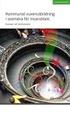 Januari 2017 Kommunal vuxenutbildning i svenska för invandrare: elever och kursdeltagare, andra halvåret 2016 Uppgifterna ska vara SCB tillhanda senast 15 februari 2017 och kan endast lämnas via Internet
Januari 2017 Kommunal vuxenutbildning i svenska för invandrare: elever och kursdeltagare, andra halvåret 2016 Uppgifterna ska vara SCB tillhanda senast 15 februari 2017 och kan endast lämnas via Internet
Ansökan om föreningsbidrag och kulturstöd via webben. Kundens ex. Gäller från
 Ansökan om föreningsbidrag och kulturstöd via webben Kundens ex Gäller från 2017-01-01 Innehåll Inledning... 2 Ansökan på webben... 2 Förutsättningar... 2 Logga in... 2 Ansökan... 3 Felmeddelanden... 4
Ansökan om föreningsbidrag och kulturstöd via webben Kundens ex Gäller från 2017-01-01 Innehåll Inledning... 2 Ansökan på webben... 2 Förutsättningar... 2 Logga in... 2 Ansökan... 3 Felmeddelanden... 4
Dokumenthuvudet på utdragets första sida ska innehålla följande uppgifter och utformas enligt följande:
 SKOLFS Dnr 62-2012:470 1 (7) Skolverkets föreskrifter om utformning av slutbetyg från kommunal vuxenutbildning på grundläggande nivå och särskild utbildning för vuxna på grundläggande nivå; beslutade den
SKOLFS Dnr 62-2012:470 1 (7) Skolverkets föreskrifter om utformning av slutbetyg från kommunal vuxenutbildning på grundläggande nivå och särskild utbildning för vuxna på grundläggande nivå; beslutade den
Grupper; Gruppindelningar; Vanliga inställningar för modul
 Personalsupport Medicinska fakulteten, Lunds universitet Grupper; Gruppindelningar; Vanliga inställningar för modul Moodle version 2.7.1 Lars Rundgren, 2012-2014 Moodle 2.7.1 Grupper; Gruppindelningar;
Personalsupport Medicinska fakulteten, Lunds universitet Grupper; Gruppindelningar; Vanliga inställningar för modul Moodle version 2.7.1 Lars Rundgren, 2012-2014 Moodle 2.7.1 Grupper; Gruppindelningar;
SLUNIK manual. SLUNIK version 2 2010-08-03
 SLUNIK manual SLUNIK version 2 2010-08-03 Innehåll SLUNIK...1 Kursledare... 1 Lärare... 1 LOGGA IN... 1 Hjälp, inloggning... 2 Välj kurs att administrera... 2 Om du inte ser din kurs i listan... 3 Filtrera
SLUNIK manual SLUNIK version 2 2010-08-03 Innehåll SLUNIK...1 Kursledare... 1 Lärare... 1 LOGGA IN... 1 Hjälp, inloggning... 2 Välj kurs att administrera... 2 Om du inte ser din kurs i listan... 3 Filtrera
Rutindokument. Rapportera resultat. Beslutat av Studerandeavdelningen. Gäller från
 Rutindokument Rapportera resultat Beslutat av Studerandeavdelningen Gäller från 2018-02-26 Detta dokument visar hur man gör för att rapportera resultat, såsom individuell läskurs, seminarium, presentationer
Rutindokument Rapportera resultat Beslutat av Studerandeavdelningen Gäller från 2018-02-26 Detta dokument visar hur man gör för att rapportera resultat, såsom individuell läskurs, seminarium, presentationer
Manual Jourläkarschema Alingsås - Version 1.0
 Manual Jourläkarschema Alingsås - Version 1.0 Denna manual innehåller olika avsnitt och beroende på vilken roll man har är de olika avsnitten aktuella. OBS! För att kunna planera jourpass måste man som
Manual Jourläkarschema Alingsås - Version 1.0 Denna manual innehåller olika avsnitt och beroende på vilken roll man har är de olika avsnitten aktuella. OBS! För att kunna planera jourpass måste man som
Inloggning och hitta till dina sidor
 Lathund ibfborlange.se Detta är en enklare lathund framtagen för redaktörer på ibfborlange.se som har behov av att kunna redigera enklare information på sitt lags sida samt andra funktioner runt Idrottonline.
Lathund ibfborlange.se Detta är en enklare lathund framtagen för redaktörer på ibfborlange.se som har behov av att kunna redigera enklare information på sitt lags sida samt andra funktioner runt Idrottonline.
Lathund import Ladoklista i Ping Pong
 8 januari 2009 1 / 9 Samtliga KIs studenter har ett konto i Ping Pong. Dessa skapas automatiskt och är knutna till studenternas KI-konto. Det som inte går automatiskt är kopplingen mellan en student och
8 januari 2009 1 / 9 Samtliga KIs studenter har ett konto i Ping Pong. Dessa skapas automatiskt och är knutna till studenternas KI-konto. Det som inte går automatiskt är kopplingen mellan en student och
www.grade.com LUVIT Utbildningsadministration Manual
 www.grade.com LUVIT Utbildningsadministration Manual Innehåll 1. KURSKATALOG 3 1.1. SÖK EFTER KURSTILLFÄLLEN 3 2. MINA ATTESTERINGAR 6 3. MINA ANMÄLNINGAR 7 4. HANTERA KURSER 8 4.1. DELTAGARE 9 4.1.1.
www.grade.com LUVIT Utbildningsadministration Manual Innehåll 1. KURSKATALOG 3 1.1. SÖK EFTER KURSTILLFÄLLEN 3 2. MINA ATTESTERINGAR 6 3. MINA ANMÄLNINGAR 7 4. HANTERA KURSER 8 4.1. DELTAGARE 9 4.1.1.
Manual. Föreningsadministratör i medlemssystemet
 BRUKSANVISNING 1 (28) Manual Föreningsadministratör i medlemssystemet BRUKSANVISNING 2 (28) Innehållsförteckning Rubrik sida 1. Inledning 4 1.1 Målgrupp...4 1.2 Syfte...4 1.3 Omfattning...4 2. Bakgrund
BRUKSANVISNING 1 (28) Manual Föreningsadministratör i medlemssystemet BRUKSANVISNING 2 (28) Innehållsförteckning Rubrik sida 1. Inledning 4 1.1 Målgrupp...4 1.2 Syfte...4 1.3 Omfattning...4 2. Bakgrund
Kortfattad instruktion för Crystal Reports. Kom i gång med Crystal Reports. Instruktion Crystal Reports 2014
 Kortfattad instruktion för Crystal Reports Kom i gång med Crystal Reports När du ska logga in i Crystal Reports ska inloggning alltid ske via sidan om Crystal Reports på vårdgivarwebben. Det är viktigt
Kortfattad instruktion för Crystal Reports Kom i gång med Crystal Reports När du ska logga in i Crystal Reports ska inloggning alltid ske via sidan om Crystal Reports på vårdgivarwebben. Det är viktigt
MANUAL. för administration av Toyota etruck
 MANUAL för administration av Toyota etruck 1 Innehåll Logga in... 3 Översikt... 4 Kurser... 4 Register... 4 Inställningar... 4 Logga ut... 4 Kurstillfällen... 5 Skapa kurstillfälle... 5 Bokningar... 6
MANUAL för administration av Toyota etruck 1 Innehåll Logga in... 3 Översikt... 4 Kurser... 4 Register... 4 Inställningar... 4 Logga ut... 4 Kurstillfällen... 5 Skapa kurstillfälle... 5 Bokningar... 6
Instruktioner för att skapa konton i MV-login
 Instruktioner för att skapa konton i MV-login MV-Login är ett inloggningssystem, avsett för inloggning i MV-Nordics program, webbprogram och appar. Administration av systemet samt webbprogramen finner
Instruktioner för att skapa konton i MV-login MV-Login är ett inloggningssystem, avsett för inloggning i MV-Nordics program, webbprogram och appar. Administration av systemet samt webbprogramen finner
Manual Svevacadministratör
 SVEVAC Manual Svevacadministratör Ändringsförteckning Version Datum Ändring Ändrat av 1,0 111121 Första utgåvan Anna Skogsberg 1,1 120116 Lagt till ändra lösenord Anna Skogsberg Sida 2 av 9 Innehållsförteckning
SVEVAC Manual Svevacadministratör Ändringsförteckning Version Datum Ändring Ändrat av 1,0 111121 Första utgåvan Anna Skogsberg 1,1 120116 Lagt till ändra lösenord Anna Skogsberg Sida 2 av 9 Innehållsförteckning
Guide för att redovisa in dragna avgifter
 Guide för att redovisa in dragna avgifter För att logga in anger du dina inloggningsuppgifter, som du har fått på mail. Har du har ett konto sen tidigare loggar du in med samma inloggningsuppgifter här.
Guide för att redovisa in dragna avgifter För att logga in anger du dina inloggningsuppgifter, som du har fått på mail. Har du har ett konto sen tidigare loggar du in med samma inloggningsuppgifter här.
ANVÄNDARBESKRIVNING FÖR PERSONAL
 ANVÄNDARBESKRIVNING FÖR PERSONAL 1 INLEDNING Programmet ipool är ett system för att på ett effektivt sätt sköta bemanning och personalinformation via ett webbaserat gränssnitt som är enkelt att använda
ANVÄNDARBESKRIVNING FÖR PERSONAL 1 INLEDNING Programmet ipool är ett system för att på ett effektivt sätt sköta bemanning och personalinformation via ett webbaserat gränssnitt som är enkelt att använda
Bokningslista Kurssekreterare/Kursansvarig
 XXX Bokningslista Kurssekreterare/Kursansvarig Manual v. 7 Innehåll: 1 Inledning... 3 1.1 Inloggning... 3 2 Bokningslistan... 5 2.1 Skapa ny bokningslista... 5 2.2 Inställningar... 7 2.2.1 Grundinformation...
XXX Bokningslista Kurssekreterare/Kursansvarig Manual v. 7 Innehåll: 1 Inledning... 3 1.1 Inloggning... 3 2 Bokningslistan... 5 2.1 Skapa ny bokningslista... 5 2.2 Inställningar... 7 2.2.1 Grundinformation...
1. kursens namn, poäng och kurskod samt elevens betyg efter genomgången kurs, 2. elevens betyg på gymnasiearbetet,
 1 (8) Dnr 62-2012:469 Föreskrifter om ändring i Skolverkets föreskrifter (2011:123) om betygskatalog; beslutade den datum och år. Med stöd av 8 kap. 28 gymnasieförordningen (2010:2039) föreskriver Skolverket,
1 (8) Dnr 62-2012:469 Föreskrifter om ändring i Skolverkets föreskrifter (2011:123) om betygskatalog; beslutade den datum och år. Med stöd av 8 kap. 28 gymnasieförordningen (2010:2039) föreskriver Skolverket,
Kommentar [k1]: Behöver vi kommentera det som finns till höger ovanför schematyp?
![Kommentar [k1]: Behöver vi kommentera det som finns till höger ovanför schematyp? Kommentar [k1]: Behöver vi kommentera det som finns till höger ovanför schematyp?](/thumbs/25/5908290.jpg) Webbklienten Webben är uppbyggd med hjälp av flikar. När du öppnar lärosätets schemasida finns ett antal flikar som syns på webben för alla. Om du loggar in får du ytterligare flikar och möjligheter till
Webbklienten Webben är uppbyggd med hjälp av flikar. När du öppnar lärosätets schemasida finns ett antal flikar som syns på webben för alla. Om du loggar in får du ytterligare flikar och möjligheter till
Familjewebben. Information och manual för föräldrar Malung-Sälens kommun Barn- och utbildningsförvaltningen - 1 -
 Familjewebben Information och manual för föräldrar 2012-09-21 Malung-Sälens kommun Barn- och utbildningsförvaltningen - 1 - Innehållsförteckning 1 Logga in i InfoMentor 3 2 Startsidans innehåll... 4 3
Familjewebben Information och manual för föräldrar 2012-09-21 Malung-Sälens kommun Barn- och utbildningsförvaltningen - 1 - Innehållsförteckning 1 Logga in i InfoMentor 3 2 Startsidans innehåll... 4 3
Inga uppgifter om förgröning överförs från Näsgård till SAM Internet eftersom Jordbruksverket inte öppnat för denna möjlighet.
 Export till SAM Internet 2015 Förutsättningar Uppgifter från Näsgård Mark/Karta kan överföras till SAM Internet. All överföring sker via en fil som skapas i Näsgård Karta och därefter sparas på din hårddisk,
Export till SAM Internet 2015 Förutsättningar Uppgifter från Näsgård Mark/Karta kan överföras till SAM Internet. All överföring sker via en fil som skapas i Näsgård Karta och därefter sparas på din hårddisk,
Betygsregistrering. Grundskola Grundsärskola
 Betygsregistrering Grundskola Grundsärskola Logga in på www.edwise.se Välj Betyg under pusselbiten i verktygsraden Genom att klicka på visas de aktiviteter som är registrerade i Procapita och ska betygsättas.
Betygsregistrering Grundskola Grundsärskola Logga in på www.edwise.se Välj Betyg under pusselbiten i verktygsraden Genom att klicka på visas de aktiviteter som är registrerade i Procapita och ska betygsättas.
www.grade.com LUVIT Utbildningsplanering Manual
 www.grade.com LUVIT Utbildningsplanering Manual Innehåll 1. INLEDNING 4 2. ROLLER 4 2.1. CHEF 4 2.2. MEDARBETARE 4 2.3. ADMINISTRATÖR 4 2.4. KURSLEDARE 5 2.5. UTBILDARE 5 3. BEGREPP 5 3.1. ENHET 5 3.2.
www.grade.com LUVIT Utbildningsplanering Manual Innehåll 1. INLEDNING 4 2. ROLLER 4 2.1. CHEF 4 2.2. MEDARBETARE 4 2.3. ADMINISTRATÖR 4 2.4. KURSLEDARE 5 2.5. UTBILDARE 5 3. BEGREPP 5 3.1. ENHET 5 3.2.
INTERNET 2004-10-04. Adress: fc.enkoping.se (obs! ej www i början) Då kommer du till denna sida. Logga in. Fyll i ditt Användarnamn och Lösenord.
 1 INTERNET 2004-10-04 Adress: fc.enkoping.se (obs! ej www i början) Då kommer du till denna sida Logga in Fyll i ditt Användarnamn och Lösenord. Ditt FirstClass skrivbord på Internet 2 MailBox MailBoxen
1 INTERNET 2004-10-04 Adress: fc.enkoping.se (obs! ej www i början) Då kommer du till denna sida Logga in Fyll i ditt Användarnamn och Lösenord. Ditt FirstClass skrivbord på Internet 2 MailBox MailBoxen
Användarstöd för administratörer
 FHS itslearning (LMS) Användarstöd för administratörer Anna-Karin Larsson 2013-10-02 Innehåll Skapa användarkonton och skicka inloggningsuppgifter... 1 Skapa användarkonton åt enstaka nya användare...
FHS itslearning (LMS) Användarstöd för administratörer Anna-Karin Larsson 2013-10-02 Innehåll Skapa användarkonton och skicka inloggningsuppgifter... 1 Skapa användarkonton åt enstaka nya användare...
Dok nr SOF/AV-13:054,Ver I Treserva Genomfo randewebb. 1 Inloggning... 2 1.1 Växla användare... 3 2 Skrivbordet... 4
 Treserva Genomfo randewebb Innehåll 1 Inloggning... 2 1.1 Växla användare... 3 2 Skrivbordet... 4 3 Sök... 5 4 Meddelanden... 6 5 Nya uppdrag läsa/kvittera uppdrag... 9 6 Vårdplaner... 10 6.1 Läsa vårdplan...
Treserva Genomfo randewebb Innehåll 1 Inloggning... 2 1.1 Växla användare... 3 2 Skrivbordet... 4 3 Sök... 5 4 Meddelanden... 6 5 Nya uppdrag läsa/kvittera uppdrag... 9 6 Vårdplaner... 10 6.1 Läsa vårdplan...
Uppdaterad feb 2017 / Version 2 MANUAL till BPSD-registret
 Uppdaterad feb 2017 / Version 2 MANUAL till BPSD-registret De första gångerna man gör en registrering kan det vara bra att ha en manual att följa. Manualen finner du i ditt utbildningsmaterial och på vår
Uppdaterad feb 2017 / Version 2 MANUAL till BPSD-registret De första gångerna man gör en registrering kan det vara bra att ha en manual att följa. Manualen finner du i ditt utbildningsmaterial och på vår
Export till SAM Internet 2017 Manual senast ändrad Export till SAM Internet Att tänka på för vissa grödor
 Export till SAM Internet 2017 Förutsättningar Uppgifter från Näsgård Mark/Karta kan överföras till SAM Internet. All överföring sker via en fil som skapas i Näsgård Karta och därefter sparas på din hårddisk,
Export till SAM Internet 2017 Förutsättningar Uppgifter från Näsgård Mark/Karta kan överföras till SAM Internet. All överföring sker via en fil som skapas i Näsgård Karta och därefter sparas på din hårddisk,
Inlämningsverktyget i Fronter för lärare
 Inlämningsverktyget i Fronter för lärare I inlämningsverktyget kan du enkelt se vem som lämnat in ett arbete, när och vad studenterna har lämnat in. Kursdeltagarna kan få påminnelser om sista inlämningsdag.
Inlämningsverktyget i Fronter för lärare I inlämningsverktyget kan du enkelt se vem som lämnat in ett arbete, när och vad studenterna har lämnat in. Kursdeltagarna kan få påminnelser om sista inlämningsdag.
Att ladda ner från legimus.se
 Att ladda ner från legimus.se 1 Innehåll Logga in... 2 Första gången du loggar in... 2 Problem att logga in?... 2 Sök efter böcker... 3 Utökad sökning... 3 Träfflistan... 3 Sortera listan... 3 Ladda ner
Att ladda ner från legimus.se 1 Innehåll Logga in... 2 Första gången du loggar in... 2 Problem att logga in?... 2 Sök efter böcker... 3 Utökad sökning... 3 Träfflistan... 3 Sortera listan... 3 Ladda ner
FIRSTCLASS. Innehåll:
 FIRSTCLASS Innehåll: Hämta klient...2 Installera klient...2 Konfigurera klient...2 Koppla upp...3 Skrivbordet...3 Mailbox...3 Presentation...3 Skapa ett nytt meddelande...4 Söka mottagare för nytt meddelande...4
FIRSTCLASS Innehåll: Hämta klient...2 Installera klient...2 Konfigurera klient...2 Koppla upp...3 Skrivbordet...3 Mailbox...3 Presentation...3 Skapa ett nytt meddelande...4 Söka mottagare för nytt meddelande...4
Utbildningsavdelningen (13)
 Utbildningsavdelningen 2013-08-20 1 (13) Skolverkets föreskrifter om utformningen av gymnasiesärskolebevis efter nationella och individuella program i gymnasiesärskolan; beslutade den datum och år. Skolverket
Utbildningsavdelningen 2013-08-20 1 (13) Skolverkets föreskrifter om utformningen av gymnasiesärskolebevis efter nationella och individuella program i gymnasiesärskolan; beslutade den datum och år. Skolverket
Registrera närvaro via
 Registrera närvaro via https://narvaro.abf.se Inloggning Inloggningsuppgifter För att få tillgång till närvarowebben så kontaktar du din ABF avdelning. Ditt personnummer fungerar som användarnamn och ditt
Registrera närvaro via https://narvaro.abf.se Inloggning Inloggningsuppgifter För att få tillgång till närvarowebben så kontaktar du din ABF avdelning. Ditt personnummer fungerar som användarnamn och ditt
Hemknappen klicka på loggan Vem är inloggad? Meny
 Guide för att redovisa in dragna avgifter, på två olika sätt. Webblista registrering av avgifter, beskrivning klicka här >> Filer redovisning av avdragsfil, beskrivning klicka här >> För att logga in anger
Guide för att redovisa in dragna avgifter, på två olika sätt. Webblista registrering av avgifter, beskrivning klicka här >> Filer redovisning av avdragsfil, beskrivning klicka här >> För att logga in anger
SKOLFS Dnr :469 1 (7)
 Dnr 62-2012:469 1 (7) Skolverkets föreskrifter om ändring i Skolverkets föreskrifter (2012:8) om betygskatalog för vuxenutbildning; beslutade den datum och år. Med stöd av 4 kap. 26 förordning om vuxenutbildning
Dnr 62-2012:469 1 (7) Skolverkets föreskrifter om ändring i Skolverkets föreskrifter (2012:8) om betygskatalog för vuxenutbildning; beslutade den datum och år. Med stöd av 4 kap. 26 förordning om vuxenutbildning
Redigera forskarprofil i EpiServer
 Redigera forskarprofil i EpiServer Innehåll Logga in... 2 Navigera... 3 Favoriter... 3 Redigera innehåll på sidan... 4 Namn... 4 Signatur... 4 Är forskarstuderande... 4 Mina doktorander... 4 Visa mina
Redigera forskarprofil i EpiServer Innehåll Logga in... 2 Navigera... 3 Favoriter... 3 Redigera innehåll på sidan... 4 Namn... 4 Signatur... 4 Är forskarstuderande... 4 Mina doktorander... 4 Visa mina
FRI för föreningar i Sjöbo kommun. Manual i föreningsregistret och stödansökan via webben
 FRI för föreningar i Sjöbo kommun Manual i föreningsregistret och stödansökan via webben FRI FÖR FÖRENINGAR I SJÖBO KOMMUN VAD ÄR FRI? FRI är ett administrativt system som används av cirka 60 % av Sveriges
FRI för föreningar i Sjöbo kommun Manual i föreningsregistret och stödansökan via webben FRI FÖR FÖRENINGAR I SJÖBO KOMMUN VAD ÄR FRI? FRI är ett administrativt system som används av cirka 60 % av Sveriges
Lathund till Dexter IUP
 Barn- och utbildningsförvaltningen 2010-10-11 Lathund till Dexter IUP Version 5 Innehållsförteckning Logga in 3 Skapa samtalsunderlag och sätta datum, Metod 1 3 Skapa samtalsunderlag och sätta datum, Metod
Barn- och utbildningsförvaltningen 2010-10-11 Lathund till Dexter IUP Version 5 Innehållsförteckning Logga in 3 Skapa samtalsunderlag och sätta datum, Metod 1 3 Skapa samtalsunderlag och sätta datum, Metod
Snabbguide till First Class
 Snabbguide till First Class Guide till First Class Grundläggande funktioner Logga in i First Class För att logga in i First Class dubbelklickar du på skrivbordsikonen First Class, eller väljer First Class
Snabbguide till First Class Guide till First Class Grundläggande funktioner Logga in i First Class För att logga in i First Class dubbelklickar du på skrivbordsikonen First Class, eller väljer First Class
Handbok för vårdnadshavare Dexter Värmdö Gymnasium... 1
 Handbok för vårdnadshavare Dexter Värmdö Gymnasium Innehåll Handbok för vårdnadshavare Dexter Värmdö Gymnasium... 1 Innehåll... 1 Dexter elevadministrativt system på Värmdö gymnasium... 2 Om Dexter...
Handbok för vårdnadshavare Dexter Värmdö Gymnasium Innehåll Handbok för vårdnadshavare Dexter Värmdö Gymnasium... 1 Innehåll... 1 Dexter elevadministrativt system på Värmdö gymnasium... 2 Om Dexter...
Extens-Skola. Betyg. Utbildningsmaterial Gymnasieskolan 2011-08-18/RB
 BeGy Extens-Skola Betyg Utbildningsmaterial Gymnasieskolan 2011-08-18/RB Sverig IST Sverige AB, Arabygatan 82, 352 46 VÄXJÖ, 0470-70 71 00, www.ist.com Support: 0470-70 71 20, support@ist.com INNEHÅLLSFÖRTECKNING
BeGy Extens-Skola Betyg Utbildningsmaterial Gymnasieskolan 2011-08-18/RB Sverig IST Sverige AB, Arabygatan 82, 352 46 VÄXJÖ, 0470-70 71 00, www.ist.com Support: 0470-70 71 20, support@ist.com INNEHÅLLSFÖRTECKNING
Manual för Readsoft Online Admin användare
 Hogia Performance Management AB Manual för Readsoft Online Admin användare Användarinstruktion för administratörer i Readsoft Online 0 Innehåll Administratör i Readsoft Online... 2 Välkommen till Readsoft
Hogia Performance Management AB Manual för Readsoft Online Admin användare Användarinstruktion för administratörer i Readsoft Online 0 Innehåll Administratör i Readsoft Online... 2 Välkommen till Readsoft
Handledning. Biträdessidan - E-tjänst för offentliga biträden. Handledning till Biträdessidan, 2017 version 1.4 :
 Handledning Biträdessidan - E-tjänst för offentliga biträden Handledning till Biträdessidan, 2017 version 1.4 : 2017-06-13 Innehåll 1 Inledning... 3 2 Logga in/ut på biträdessidan... 3 2.1 Logga in på
Handledning Biträdessidan - E-tjänst för offentliga biträden Handledning till Biträdessidan, 2017 version 1.4 : 2017-06-13 Innehåll 1 Inledning... 3 2 Logga in/ut på biträdessidan... 3 2.1 Logga in på
Så fort du registerat något i Mobile sparas detta i databasen på servern. Du behöver inte tänka på att spara, överföra eller synkronisera.
 Näsgård MOBILE Generellt Denna manual beskriver registrering av fältuppgifter. Näsgård Mobile Mark kan användas separat eller tillsammans med Näsgård Mobile TID. Har du tillgång till både Mark och TID
Näsgård MOBILE Generellt Denna manual beskriver registrering av fältuppgifter. Näsgård Mobile Mark kan användas separat eller tillsammans med Näsgård Mobile TID. Har du tillgång till både Mark och TID
qwertyuiopasdfghjklzxcvbnmq ertyuiopasdfghjklzxcvbnmqwer tyuiopasdfghjklzxcvbnmqwerty uiopasdfghjklzxcvbnmqwertyui opasdfghjklzxcvbnmqwertyuiop
 qwertyuiopasdfghjklzxcvbnmq wertyuiopasdfghjklzxcvbnmqw ertyuiopasdfghjklzxcvbnmqwer tyuiopasdfghjklzxcvbnmqwerty Handbok för registrering i UEDB av elever i kommunal gymnasieskola utanför länet uiopasdfghjklzxcvbnmqwertyui
qwertyuiopasdfghjklzxcvbnmq wertyuiopasdfghjklzxcvbnmqw ertyuiopasdfghjklzxcvbnmqwer tyuiopasdfghjklzxcvbnmqwerty Handbok för registrering i UEDB av elever i kommunal gymnasieskola utanför länet uiopasdfghjklzxcvbnmqwertyui
SchoolSofts nyhetsbrev nummer 5, 2014
 SchoolSofts nyhetsbrev nummer 5, 2014 Innehåll Mindre nyheter... 1 Förskolan - Bildhantering i verksamhetsloggen... 1 Grundskolan - Nyheter i rapporteringen till SCB Grundskolan elever per 15 oktober...
SchoolSofts nyhetsbrev nummer 5, 2014 Innehåll Mindre nyheter... 1 Förskolan - Bildhantering i verksamhetsloggen... 1 Grundskolan - Nyheter i rapporteringen till SCB Grundskolan elever per 15 oktober...
Instruktioner för signering av planer i version 10/x av Acrobat prof. samt Chrome eller Firefox.
 Instruktioner för signering av kursplaner/utbildningsplaner som Granskare 7. Nya kursplaner och utbildningsplaner signeras av Granskare 7. Reviderad kursplan signeras av Granskare 1 Reviderad utbildningsplan
Instruktioner för signering av kursplaner/utbildningsplaner som Granskare 7. Nya kursplaner och utbildningsplaner signeras av Granskare 7. Reviderad kursplan signeras av Granskare 1 Reviderad utbildningsplan
ENTRÉ DOKUMENTHANTERING...
 Entré Innehåll ENTRÉ DOKUMENTHANTERING... - 2 - Starta Dokumenthantering... - 3 - Lägga till dokument via frågeguide... - 4 - Frågeguiden... - 5 - Lägga till dokument manuellt... - 7 - Lägg till fil...
Entré Innehåll ENTRÉ DOKUMENTHANTERING... - 2 - Starta Dokumenthantering... - 3 - Lägga till dokument via frågeguide... - 4 - Frågeguiden... - 5 - Lägga till dokument manuellt... - 7 - Lägg till fil...
